发布辅助角色服务并安装到Windows
https://dotnetchina.gitee.io/furion/docs/process-service#2581-部署到-windows-service
记录辅助角色服务部署到Windows Service
使用VS2019创建完Windows辅助服务项目如何部署到Windows上呢?
- 第一步:安装Microsoft.Extensions.Hosting.WindowsServices 拓展包
- 第二步: 在 Program.cs 中添加 .UseWindowsService()
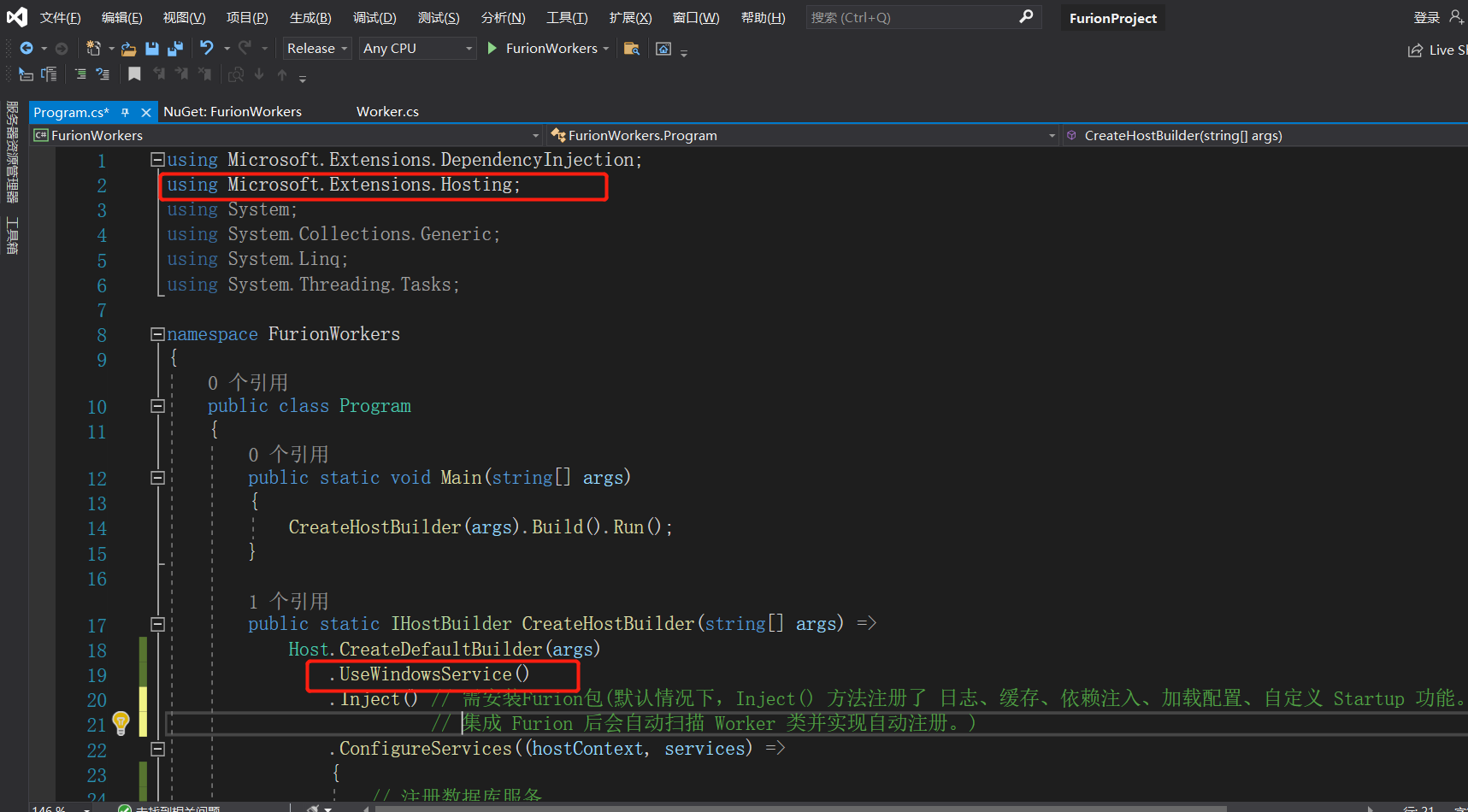
using Microsoft.Extensions.DependencyInjection;
using Microsoft.Extensions.Hosting;
using System;
using System.Collections.Generic;
using System.Linq;
using System.Threading.Tasks;
namespace FurionWorkers
{
public class Program
{
public static void Main(string[] args)
{
CreateHostBuilder(args).Build().Run();
}
public static IHostBuilder CreateHostBuilder(string[] args) =>
Host.CreateDefaultBuilder(args)
.UseWindowsService()
.Inject() // 需安装Furion包(默认情况下,Inject() 方法注册了 日志、缓存、依赖注入、加载配置、自定义 Startup 功能。
// 集成 Furion 后会自动扫描 Worker 类并实现自动注册。)
.ConfigureServices((hostContext, services) =>
{
// 注册数据库服务
//services.AddDatabaseAccessor(options =>
//{
// options.AddDb<DefaultDbContext>();
//});
// 注册远程请求
services.AddRemoteRequest();
// 以下代码可不用编写,Furion 已实现自动注册 Worker;
services.AddHostedService<Worker>();//注册Worker类
// 等等其他服务注册
});
}
}
-
第三步:发布 Worker Service,可通过 dotnet publish -c Release -o D:\Publish\WorkService
命令发布或通过 Visual Studio 2019 发布。

-
第四步:通过 sc.exe 工具来管理并创建 Windows 服务,通过 管理员模式 并打开控制台,输入:
sc.exe create FurionWorkerServices binPath= D:\Publish\WorkService\FurionWorker.exe
** 注意=后面要有一个空格
创建成功后可通过 sc.exe query FurionWorkerServices 查看服务状态。 -
第五步:
-
(1)启动服务:sc.exe start FurionWorkerServices,启动之后就可以在 Windows 服务工具中查看了。
-
(2)停止服务:sc.exe stop NETCoreDemoWorkerService
-
(3)删除服务:sc.exe delete NETCoreDemoWorkerService
-
Tips:以上所有 sc.exe 命令必须在 管理员 模式下进行。
“fool me once,shame on you. fool me twice, shame on me.”,翻译过来的意思是“愚弄我一次,是你坏;愚弄我两次,是我蠢”。
分类:
windows服务





【推荐】国内首个AI IDE,深度理解中文开发场景,立即下载体验Trae
【推荐】编程新体验,更懂你的AI,立即体验豆包MarsCode编程助手
【推荐】抖音旗下AI助手豆包,你的智能百科全书,全免费不限次数
【推荐】轻量又高性能的 SSH 工具 IShell:AI 加持,快人一步
· 开发者必知的日志记录最佳实践
· SQL Server 2025 AI相关能力初探
· Linux系列:如何用 C#调用 C方法造成内存泄露
· AI与.NET技术实操系列(二):开始使用ML.NET
· 记一次.NET内存居高不下排查解决与启示
· 阿里最新开源QwQ-32B,效果媲美deepseek-r1满血版,部署成本又又又降低了!
· 开源Multi-agent AI智能体框架aevatar.ai,欢迎大家贡献代码
· Manus重磅发布:全球首款通用AI代理技术深度解析与实战指南
· 被坑几百块钱后,我竟然真的恢复了删除的微信聊天记录!
· AI技术革命,工作效率10个最佳AI工具